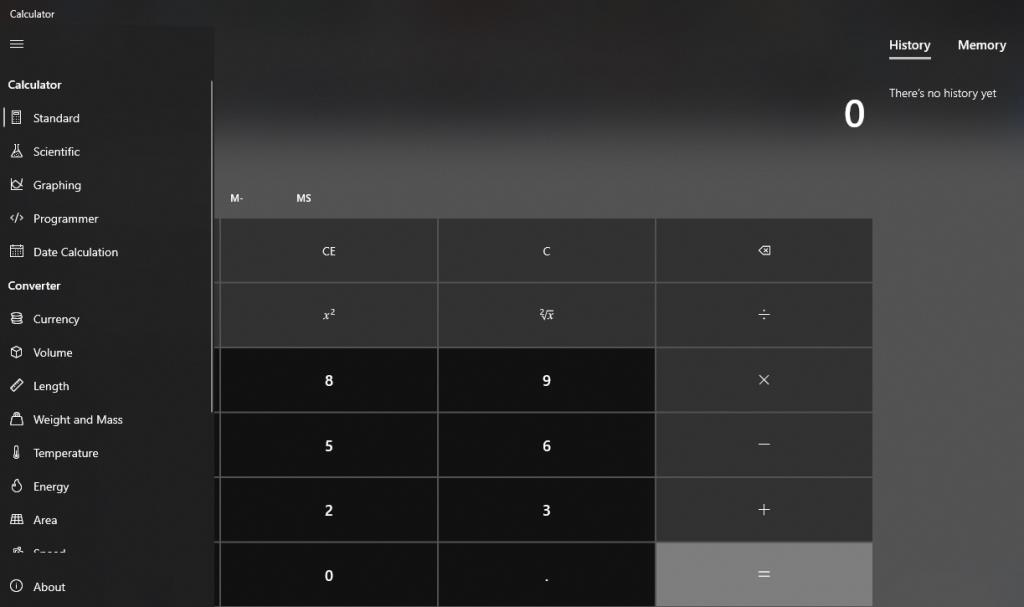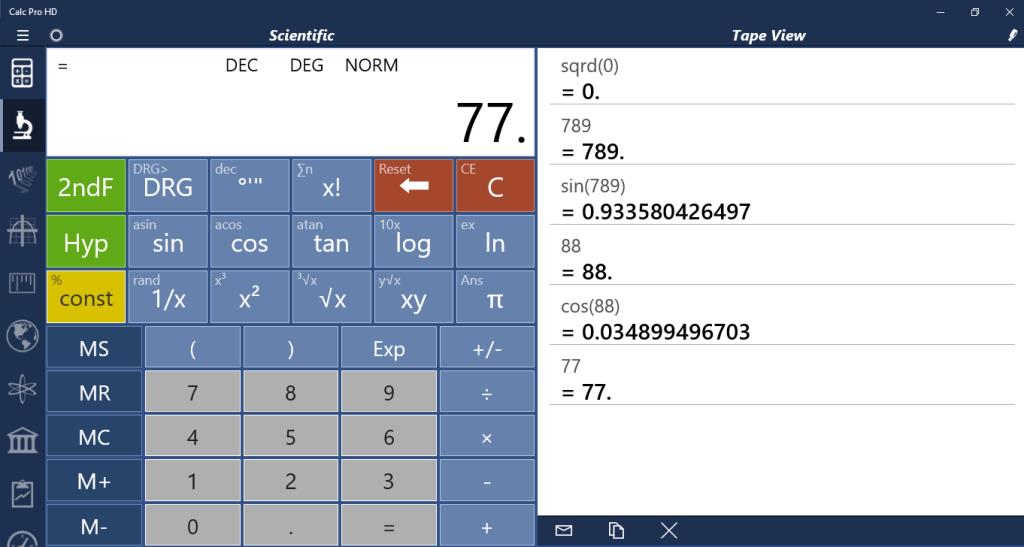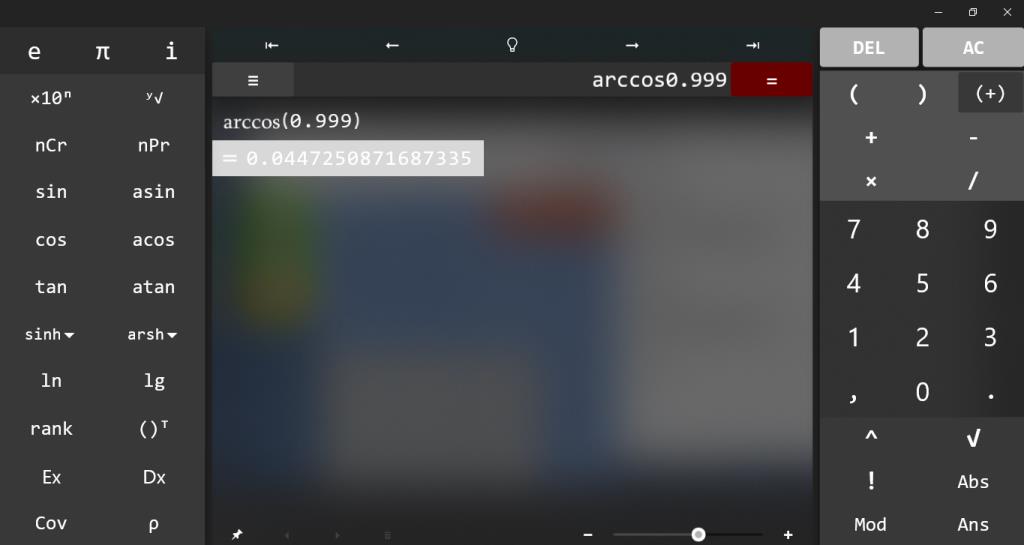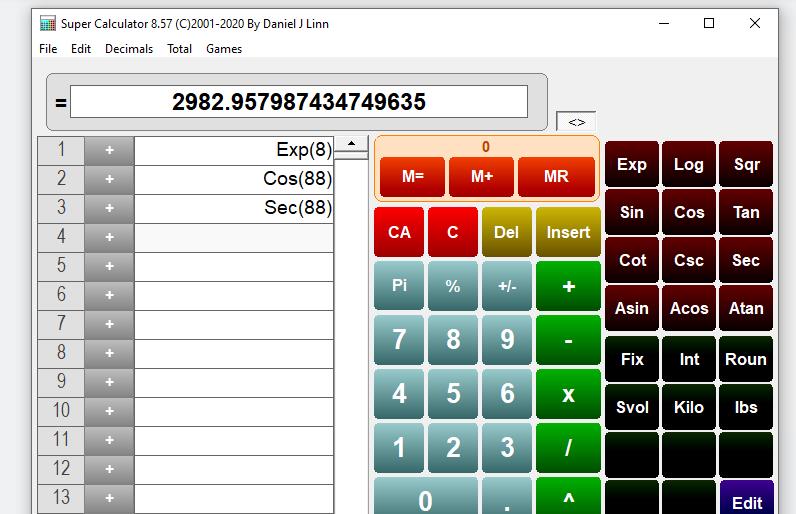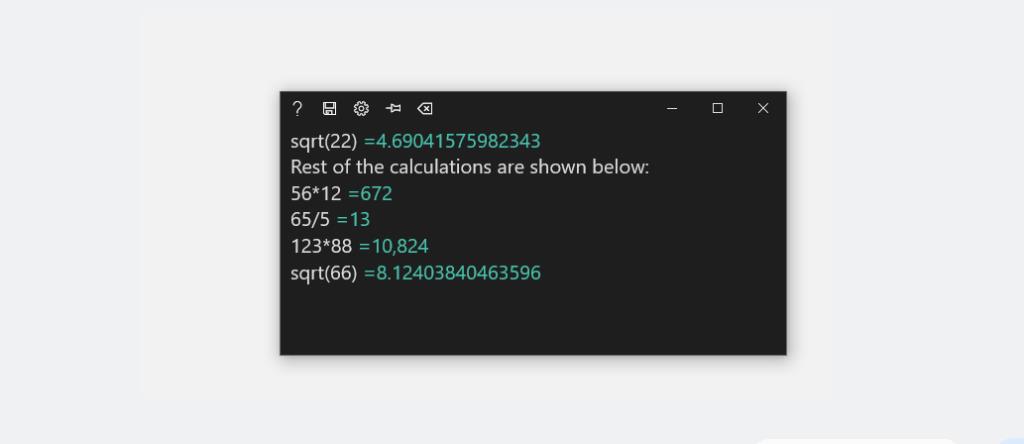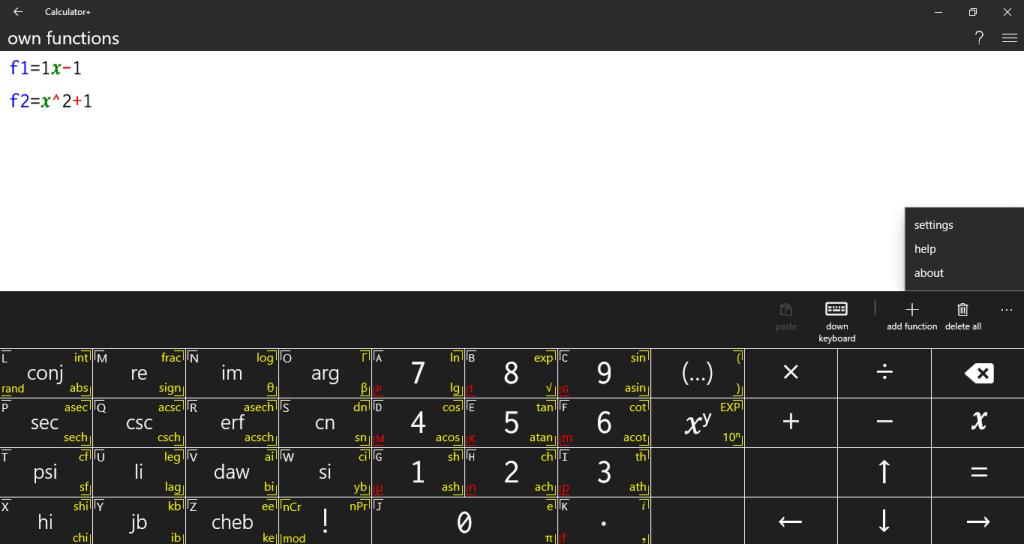Lorsque les calculs deviennent difficiles à résoudre dans votre tête, une calculatrice complète dans Windows peut vous sauver la vie. De nos jours, vous pouvez trouver des centaines d'applications qui peuvent complètement remplacer votre calculatrice de poche.
Certaines applications peuvent être limitées à des fonctions de base, mais les plus avancées avec des fonctionnalités correspondant à votre calculatrice scientifique vous impressionneront sans aucun doute. Mais choisir entre trop d'options peut être écrasant.
Nous avons répertorié les six meilleures applications de calculatrice que vous pouvez utiliser sous Windows pour affiner vos choix.
1. Application de calculatrice intégrée à Windows
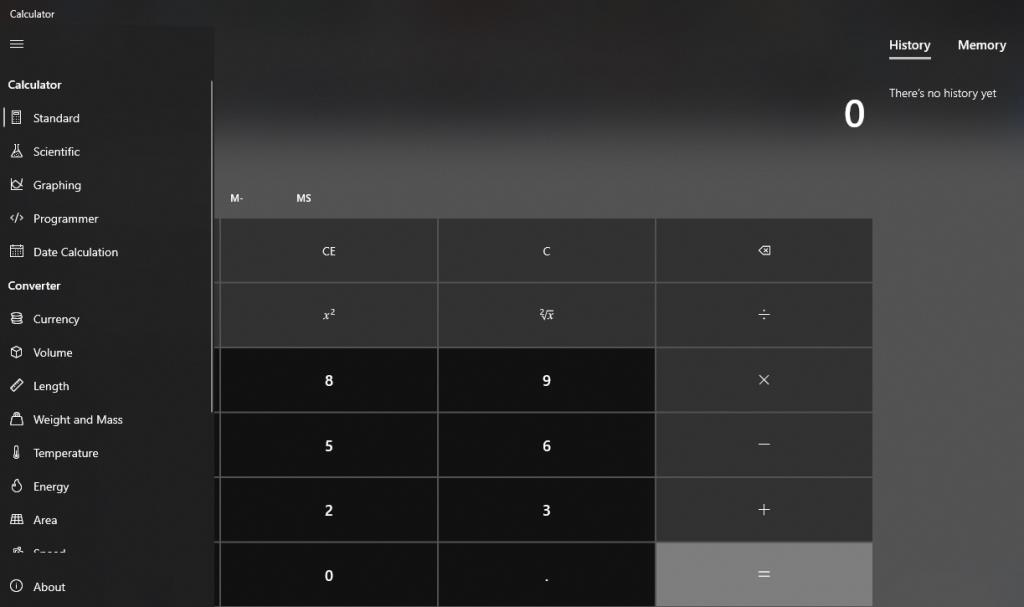
Avant de commencer à regarder les applications de calculatrices tierces, vous devez jeter un œil à l'application de calculatrice Windows par défaut intégrée au système d'exploitation.
La calculatrice Windows par défaut a quatre modes différents : Standard, Scientifique, Graphique et Programmeur. Voici ce que chaque mode a à offrir :
- Standard : il s'agit du mode par défaut de l'application de calculatrice Windows qui effectue des calculs mathématiques de base tels que l'addition, la soustraction, la multiplication, la puissance, la division, etc.
- Scientifique : Dans ce mode, vous pouvez prendre l'exponentielle d'un nombre, prendre son module, et tout en effectuant ces calculs, utiliser directement des termes comme tarte (π) et nombre d'Euler (e) . De plus, vous pouvez effectuer des calculs trigonométriques et algébriques dans ce mode, y compris tous les calculs de base proposés en mode Standard.
- Représentation graphique : utilisez ce mode pour tracer des graphiques de fonctions . Dans ce mode, vous pouvez entrer une fonction mathématique et elle tracera un graphique pour vous. Ses capacités graphiques pour tracer des fonctions complexes vous étonneront vraiment si vous ne l'avez pas encore essayé.
- Mode programmeur : il vous permet de convertir des valeurs en divers systèmes numériques, notamment hexadécimal, octal, binaire et décimal. De plus, vous pouvez effectuer des opérations de base au niveau des bits telles que AND, OR, Not, etc.
En plus de ces modes de base, vous pouvez également effectuer des calculs de date et des conversions d'unités pour autant de quantités que vous pouvez imaginer, telles que la devise, le volume, la température, l'énergie, etc.
CONNEXES : Différentes façons de réparer la calculatrice Windows lorsqu'elle ne fonctionne pas
La calculatrice intégrée ne peut pas faire le travail pour vous par hasard ? Il existe de nombreuses autres options que vous pouvez essayer. Voici quelques-uns d'entre eux.
2. Calc Pro HD
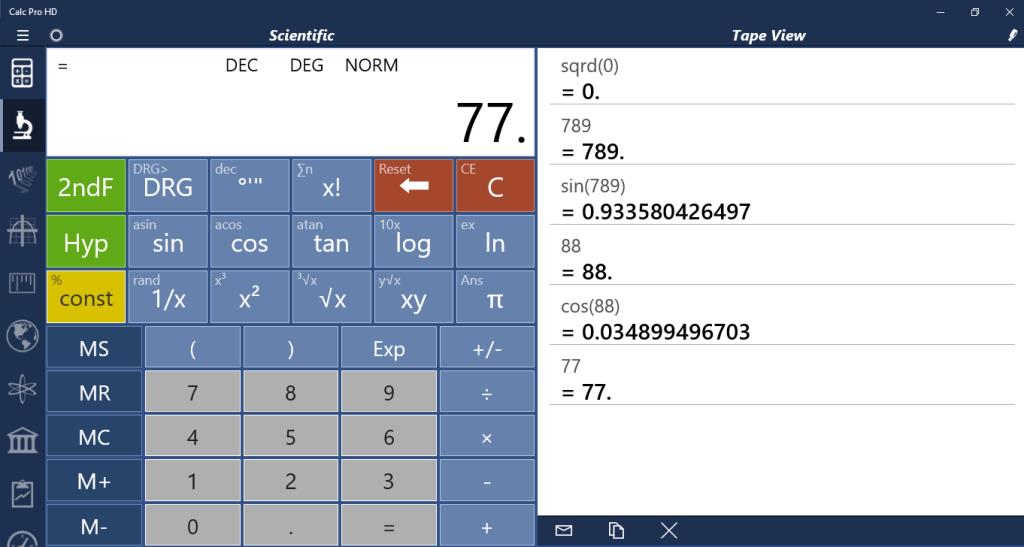
Vous devez choisir Calc Pro HD comme deuxième choix si vous souhaitez profiter de toutes les fonctionnalités de base des calculatrices Windows avec des avantages supplémentaires qui ne sont pas disponibles dans l'application intégrée.
Voici quelques points saillants de ce que Calc Pro HD peut faire en plus des calculs scientifiques et standard :
- Convertit entre huit bases de nombres différentes.
- Trace des graphiques pour huit équations.
- Plus de 3000 conversions d'unités dans 19 catégories.
- Convertit plus de 150 devises mondiales.
- Pré-alimenté 1500 constantes à utiliser.
- Calculs financiers avec plus de dix feuilles de calcul.
- Calculs statistiques avec huit types d'analyse de régression.
En plus d'offrir plus de flexibilité dans les calculs, cette calculatrice s'intègre à Cortana. C'est-à-dire que vous pouvez dicter à Cortana de faire le calcul pour vous sans aucun problème. Ce serait l'alternative parfaite à la calculatrice intégrée de Windows et le remplacement idéal pour une calculatrice de poche.
Vous ne pouvez effectuer des calculs standard et scientifiques que dans la version gratuite de Calc Pro HD. Pour accéder à toutes les autres fonctionnalités, vous devrez souscrire à son plan premium.
Téléchargement : Calc Pro HD (Achats in-app gratuits disponibles)
3. Naturplay
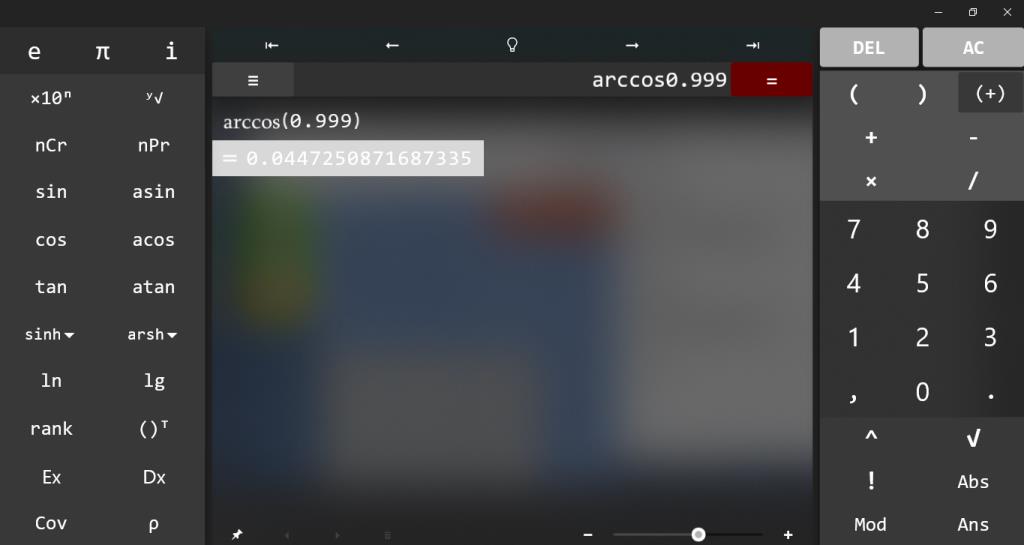
Naturplay, une autre calculatrice gratuite pour Windows, fournit des calculs rapides en temps réel de formules au fur et à mesure que vous tapez. Lors du calcul d'expressions mathématiques de forme longue, cela peut s'avérer utile.
L'affichage donne l'impression que vous écrivez les calculs à la main, et cela réduira considérablement le temps de calcul puisque vous n'aurez pas à appuyer sur égal à chaque fois que vous voulez les résultats. De plus, vous pouvez zoomer dans le panneau de calcul et enregistrer le calcul sous forme d'image à imprimer ou à utiliser plus tard.
CONNEXES : Comment créer une calculatrice dans Tkinter Avec l'intégration de Cortana, vous pouvez dire : « Cortana, je veux calculer. L'application s'ouvrira suite à votre commande et vous pourrez dicter à Cortana d'effectuer des calculs. En tant que tel, si vous voulez un assistant puissant dans vos devoirs, assurez-vous d'essayer Naturplay.
Téléchargement : Naturplay ( Achats in-app gratuits disponibles)
4. Super calculatrice 8
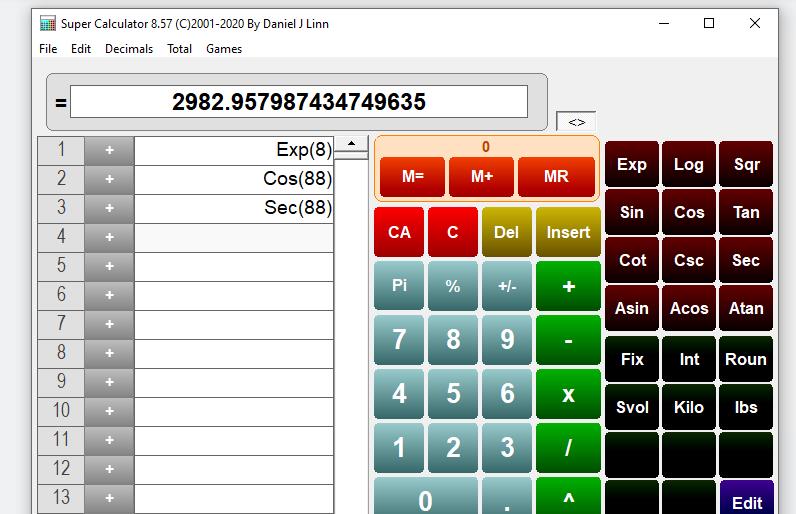
En ce qui concerne les écrans interactifs, Super Calculator est le meilleur. C'est le meilleur choix pour résoudre des expressions longues et il vous permet de modifier l'expression n'importe où, en supprimant les tracas de saisir à nouveau l'expression entière - ce qui réduit le temps de fonctionnement.
Bien qu'elle n'ait pas autant de fonctions que les autres calculatrices de la liste, l'interface est facile à utiliser. Comme Naturplay, le Super Calculator est téléchargeable gratuitement depuis le Microsoft Store sous Windows, et vous pouvez enregistrer et imprimer vos calculs.
Télécharger: Super Calculator 8 (Gratuit)
5. Calculatrice collante
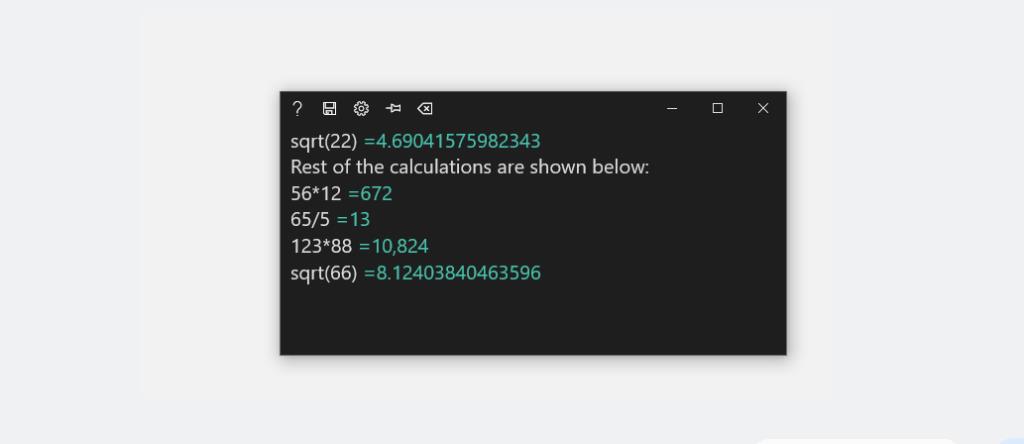
Sticky Calculator combine une calculatrice et un outil mémo en un seul. Contrairement à d'autres applications, il n'y a pas de pavé numérique pour saisir des chiffres. Au lieu de cela, vous pouvez taper votre expression via le clavier et la calculatrice la résoudra automatiquement et affichera le résultat.
Cette application offre la possibilité d'écrire des notes tout en effectuant des calculs, ce qui la place au-dessus de toutes les autres applications de la liste. L'envoi de calculs approximatifs remplis d'instructions à votre ami sera une tâche facile avec la calculatrice collante. Enfin, l'application est téléchargeable gratuitement.
L'inconvénient de l'utilisation de cette application est que vous devez saisir correctement le terme de la formule. Prendre la racine carrée d'un nombre nécessite d'ajouter sqrt(Number). Cela ne fonctionnera pas si vous saisissez la même expression que la racine carrée (nombre). Il en va de même pour les autres formules.
Télécharger : Sticky Calculator (Achats in-app gratuits disponibles)
6. Calculatrice+
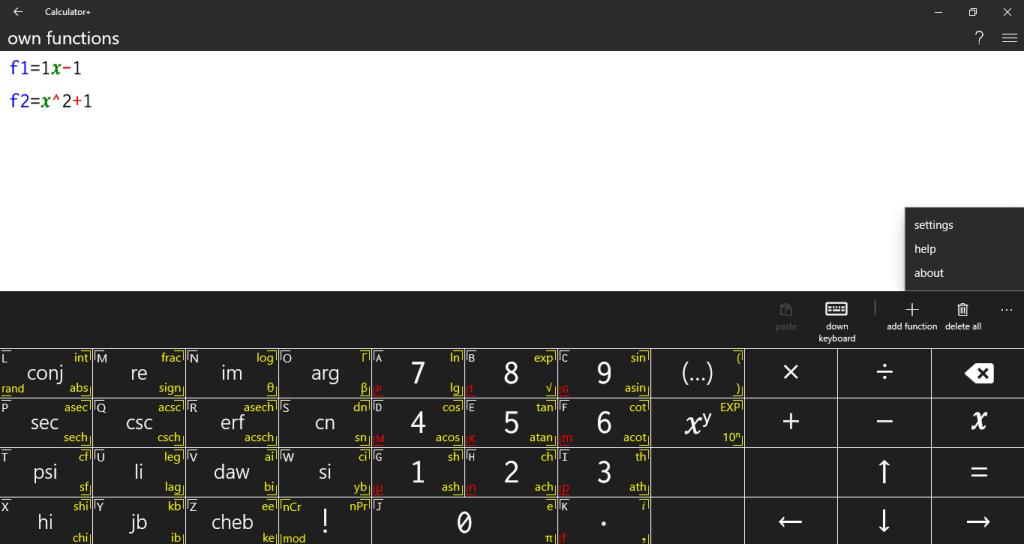
Contrairement à d'autres applications, Calculator+ est livré avec des fonctionnalités plus avancées telles que la différenciation, l'intégration et la simplification. Il est libre d'utilisation et se décline en deux thèmes, clair et sombre. En plus de stocker l'historique de vos calculs afin que vous puissiez vous y référer plus tard, il vous permet également d'ajouter de nouvelles fonctions personnalisées que vous pourriez utiliser fréquemment.
CONNEXES: Comment calculer l'âge à partir de la date de naissance
De plus, vous pouvez tracer des graphiques, utiliser des nombres complexes, résoudre des matrices et effectuer des calculs en modes bin, oct et hexadécimal. De plus, l'application contient une bonne collection de variables, de variables matricielles et de variables de liste, et vous pouvez utiliser des constantes mathématiques pré-alimentées pour les calculs.
Avec ses fonctions mathématiques, trigonométriques, hyperboliques et spéciales, cette calculatrice s'avérera être un outil précieux pour résoudre des problèmes mathématiques.
Télécharger : Calculator+ (Achats in-app gratuits disponibles)
Obtenez une application de calculatrice pratique pour votre Windows
Espérons que l'une des applications de cette liste conviendra parfaitement à vos besoins. Si rien ne vous convient, vous pouvez explorer le Microsoft Store, où vous trouverez de nombreuses applications de calculatrice. Il n'est pas nécessaire d'acheter les versions premium ; les versions gratuites suffiront aussi.
Si vous ne souhaitez pas télécharger les applications et commencer à calculer tout de suite, il existe de nombreuses calculatrices en ligne pratiques telles que Good Calculators, Desmos Graphing Calculators, Symbolab, WolframAlpha, etc.